Қатты дискіде өшіруге болмайтын қалталарды қаншалықты жиі көресіз? Мәселе шынымен жағымсыз. Кейде мұндай қалтада ешқандай элементтер болмайды. Көбінесе бұл жүйенің бұзылуынан немесе компьютердің сәл қатып қалуынан болады. Сондай-ақ, ықтимал себеп осы қалтадағы файлды сәтсіз жою немесе осы қалтадағы жасырын немесе жүйелік файлдың орналасуы болуы мүмкін.
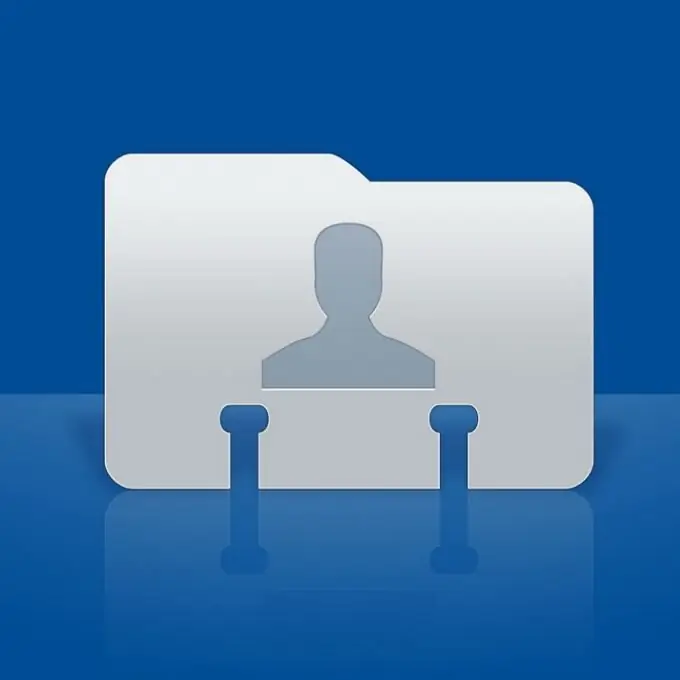
Қажетті
XP Tweaker бағдарламалық жасақтамасы
Нұсқаулық
1-қадам
Қалтаны жоя алмаудың ең айқын себебін қарастырайық: папкада файлдар бар. Бұл жасырын немесе жүйелік файлдар, жойылған, бірақ жүйе көрсететін файлдар болуы мүмкін. Дербес компьютерлердің көптеген қолданушыларына ұсынылмаған жасырын немесе жүйелік файлды жою үшін жүйеде осы файлдардың көрсетілуін қосу қажет. Кез-келген дискіні ашыңыз - ашылған терезеде «Құралдар» - «Қалта параметрлері» мәзірін басыңыз, «Көру» қойындысына өтіңіз. «Қорғалған жүйелік файлдарды жасыру (ұсынылады)» белгісін алып тастаңыз. «Жасырын файлдар мен қалталар» - «Жасырын файлдар мен қалталарды көрсету» жанындағы құсбелгіні қойыңыз. Енді сіз жасырын немесе жүйелік файлдарды алып тастай аласыз. Қажетті қалтаны өшіріп көріңіз.
2-қадам
Егер мәселе жойылған, бірақ жүйе көрсететін файлдарда болса, онда амалдық жүйені қайта қосу керек. Егер бұл жағдайда файлдар әлі жойылмаса, сіз XP Tweaker бағдарламасын пайдалана аласыз. Бұл бағдарлама Windows амалдық жүйесінің жұмысын дәл реттеу үшін қолданылады. Бағдарламаны бастаңыз - ашылған терезеде «Мәселелерді шешу» қойындысын таңдаңыз - avi-файлдар блогында «avi-файлдарды дұрыс жою» опциясын іске қосып, «ОК» батырмасын басыңыз. Бұл опция сізге жарамсыз avi файлдарын ғана емес, басқа форматтағы файлдарды да жоюға мүмкіндік береді. Қайта жүктегеннен кейін алынбайтын файлдарды, содан кейін қалтаны қайтадан жойып көріңіз.
3-қадам
Қалталы жою үшін жоғарыда сипатталған себептерден басқа тағы бір себеп бар - сіз таңдаған қалтаның ұзын атауы. Бұл мәселенің шешімі қалтаның атын өзгерту болуы мүмкін. Әдетте, атауын өзгерткеннен кейін бұл қалта оңай жойылады.






